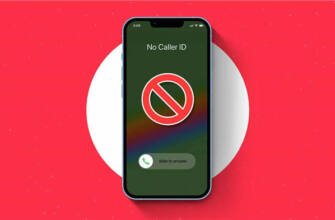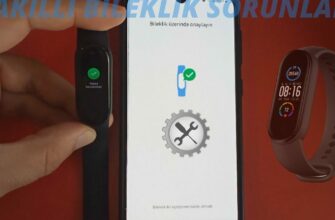Yukarıda belirtildiği gibi ayarlardan uygulamalara girin ve silmek istediğiniz uygulamayı seçip silin.

Samsung Smart TV'den Uygulamalar Nasıl Silinir?

Samsung akıllı tvİstediğiniz uygulamayı eklemek ve istediğiniz uygulamayı kaldırmak mı istiyorsunuz? Cevabınız evet ise, okumaya devam edin!
İşlem sahip olduğunuz modele bağlı olduğundan, bazı kullanıcılar uygulamaları silmede sorun yaşar, ancak oldukça basittir. Sadece aşağıdaki adımları izleyin.
OneRemote'unuzu kullanarak 'Ana Sayfa' düğmesini bulun. Bu Smart Hub'ı açacaktır.
Ayarlar'ı bulun.
"Destek "i bulana kadar kaydırın ve altında "Cihaz Bakımı "nı seçin. Ve "depolamayı yönet" seçeneğini seçin.
Kaldırmak istediğiniz uygulamaları seçin ve üzerlerine tıklayın. "sil "e dokunun.
M/MU/NU/RU/Q/LS (2017-2019) SAMSUNG SMART TV'DE UYGULAMA SİLME
Bunun için yapılacak işlem çok basit. Ayarlardan uygulamalara girin ve silmek istediğiniz uygulamayı seçin. Ve "sil" e tıklayın.
K/KU/KS (2016) SAMSUNG SMART TV'DE UYGULAMA SILME
Yukarıda belirtildiği gibi ayarlardan uygulamalara girin ve silmek istediğiniz uygulamayı seçip silin.
J/JU/JS (2015) SAMSUNG SMART TV'DE UYGULAMA SILME
Uzaktan kumanda üzerindeki renkli tuşa basılı tutun ve öne çıkanlardan uygulamaları açın. Daha sonra seçeneklerden "uygulamayı sil" seçeneğini bularak silmek istediğiniz uygulamayı siliniz.
E/EH/ES (2012) SAMSUNG SMART TV'DE UYGULAMA SİLME
''smart hub''ı açın ve seçeneklerden araçlar'a basılı tutun ve istediğiniz uygulamayı silin.
Önceden yüklenmiş uygulamalar kaldırılamaz çünkü "Sil" seçeneği devre dışıdır. Bunlar genellikle Netflix, Amazon Prime vb. uygulamalardır. Ancak, bunu yapacak hack'ler var. Ancak tüm modellerde çalışmayacağını unutmayın. Yine de, fabrikada yüklenmiş bir uygulamayı silmek istiyorsanız aşağıdakileri deneyebilirsiniz:
Uygulamalardan 'Numara' düğmesine tıklayın ve ardından '12345'e basın.
Geliştirici modunu açın.
'Ayarlar'a gidin ve kaldırmak istediğiniz uygulamaları seçin.
'Kilitle / Kilidi Aç'a gidin.
Ardından, '0000' yazmanız gerekecektir.
Derin Bağlantı Testi'ne gidin ve basın.
Bir açılır pencere göreceksiniz. Burada "İçerik Kimliği "ni vurgulayın ve ne istediğinizi yazın. Klavyenizdeki "Bitti" düğmesine tıklayın.
Kaldırmak istediğiniz önceden yüklenmiş uygulamayı seçin ve 'Sil'e basın.
Samsung Smart TV her oturma odası için harika bir eklentidir. Önceden yüklenmiş çeşitli uygulamalara sahip olursunuz ve istediğiniz zaman yeni bir tane ekleyebilirsiniz.
Samsung Smart TV'den Uygulamalar Nasıl Silinir?

Samsung akıllı tvİstediğiniz uygulamayı eklemek ve istediğiniz uygulamayı kaldırmak mı istiyorsunuz? Cevabınız evet ise, okumaya devam edin!
İşlem sahip olduğunuz modele bağlı olduğundan, bazı kullanıcılar uygulamaları silmede sorun yaşar, ancak oldukça basittir. Sadece aşağıdaki adımları izleyin.
OneRemote'unuzu kullanarak 'Ana Sayfa' düğmesini bulun. Bu Smart Hub'ı açacaktır.
Ayarlar'ı bulun.
"Destek "i bulana kadar kaydırın ve altında "Cihaz Bakımı "nı seçin. Ve "depolamayı yönet "i seçin.
Kaldırmak istediğiniz uygulamaları seçin ve üzerlerine tıklayın. "sil "e dokunun.
M/MU/NU/RU/Q/LS (2017-2019) SAMSUNG SMART TV'DE UYGULAMA SİLME
Bunun için yapılacak işlem çok basit. Ayarlardan uygulamalara girin ve silmek istediğiniz uygulamayı seçin. Ve "sil" e tıklayın.
K / KU / KS (2016) SAMSUNG SMART TV'DE UYGULAMA SİLME
Yukarıda belirtildiği gibi ayarlardan uygulamalara girin ve silmek istediğiniz uygulamayı seçip silin.
J/JU/JS (2015) SAMSUNG SMART TV'DE UYGULAMA SILME
Uzaktan kumanda üzerindeki renkli tuşa basılı tutun ve öne çıkanlardan uygulamaları açın. Daha sonra seçeneklerden "uygulamayı sil" seçeneğini bularak silmek istediğiniz uygulamayı siliniz.
E/EH/ES (2012) SAMSUNG SMART TV'DE UYGULAMA SİLME
''smart hub''ı açın ve seçeneklerden araçlar'a basılı tutun ve istediğiniz uygulamayı silin.
Önceden yüklenmiş uygulamalar kaldırılamaz çünkü "Sil" seçeneği devre dışıdır. Bunlar genellikle Netflix, Amazon Prime vb. uygulamalardır. Ancak, bunu yapacak hack'ler var. Ancak tüm modellerde çalışmayacağını unutmayın. Yine de, fabrikada yüklenmiş bir uygulamayı silmek istiyorsanız, aşağıdakileri deneyebilirsiniz:
Uygulamalardan 'Numara' düğmesine tıklayın ve ardından '12345'e basın.
Geliştirici modunu açın.
'Ayarlar'a gidin ve kaldırmak istediğiniz uygulamaları seçin.
'Kilitle / Kilidi Aç'a gidin.
Ardından, '0000' yazmanız gerekecektir.
Derin Bağlantı Testi'ne gidin ve basın.
Bir açılır pencere göreceksiniz. Burada "İçerik Kimliği "ni vurgulayın ve ne istediğinizi yazın. Klavyenizdeki "Bitti" düğmesine tıklayın.
Kaldırmak istediğiniz önceden yüklenmiş uygulamayı seçin ve 'Sil'e basın.
Samsung Smart TV her oturma odası için harika bir eklentidir. Önceden yüklenmiş çeşitli uygulamalara sahip olursunuz ve istediğiniz zaman yeni bir tane ekleyebilirsiniz.
Yine de fabrikada yüklenmiş bir uygulamayı silmek istiyorsanız aşağıdakileri deneyebilirsiniz Uygulamalardan, Numara düğmesine tıklayın ve ardından 12345'e basın. Yine de fabrikada yüklenmiş bir uygulamayı silmek istiyorsanız, aşağıdakileri deneyebilirsiniz Uygulamalardan, Numara düğmesine tıklayın ve ardından 12345'e basın.

J/JU/JS (2015) SAMSUNG SMART TV'DE UYGULAMA SİLME
Tamam: